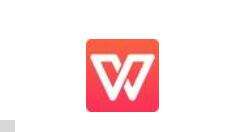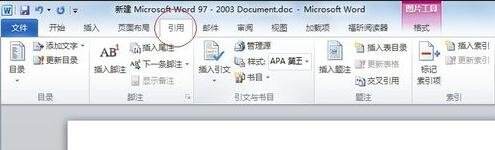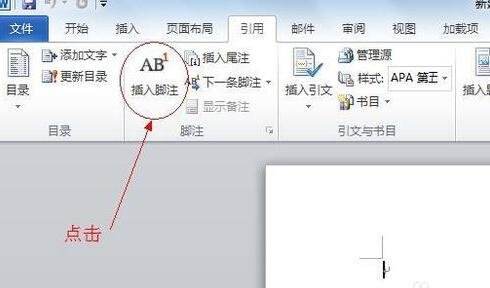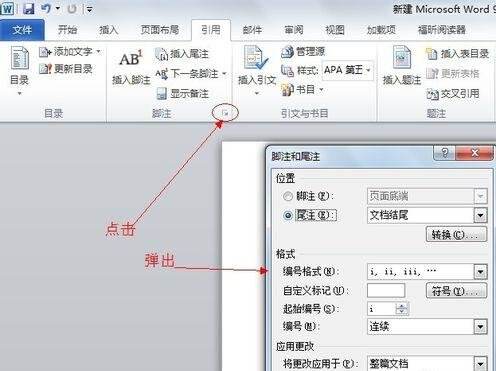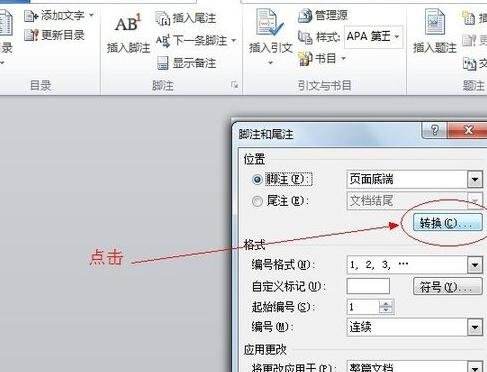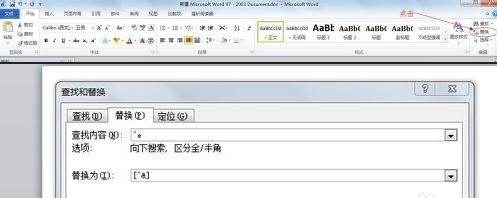word2010插入脚注/尾注的操作流程
办公教程导读
收集整理了【word2010插入脚注/尾注的操作流程】办公软件教程,小编现在分享给大家,供广大互联网技能从业者学习和参考。文章包含357字,纯文字阅读大概需要1分钟。
办公教程内容图文
新建脚注尾注:新建一个word
文档,点击引用,然后点插入脚注(尾注),这时会直接就插入了,如果你想更改一些东西,可以点击下面的红圈标示的地方,就可以弹出更改界面了。至此,脚注尾注的添加完毕。
脚注尾注的相互转换:通过步骤一种打开修改脚注的那个图片中所示,如图点击转换,就可以轻松将脚注转换成尾注,或将尾注转为脚注。是不是很简单?
如何给脚注加上[]:点word的开始按钮,找到替换功能,点击弹出图框,如果是给尾注加[],就在“查找部分”的那一栏中输入“^e”(shift+6键打出^),在“替换为”那一框内输入“[^&]".同样如果是给脚注添加[],就在“查找部分”的那一栏中输入“^f”(shift+6键打出^),在“替换为”那一框内输入“[^&]".点替换就全部替换了。
办公教程总结
以上是为您收集整理的【word2010插入脚注/尾注的操作流程】办公软件教程的全部内容,希望文章能够帮你了解办公软件教程word2010插入脚注/尾注的操作流程。
如果觉得办公软件教程内容还不错,欢迎将网站推荐给好友。